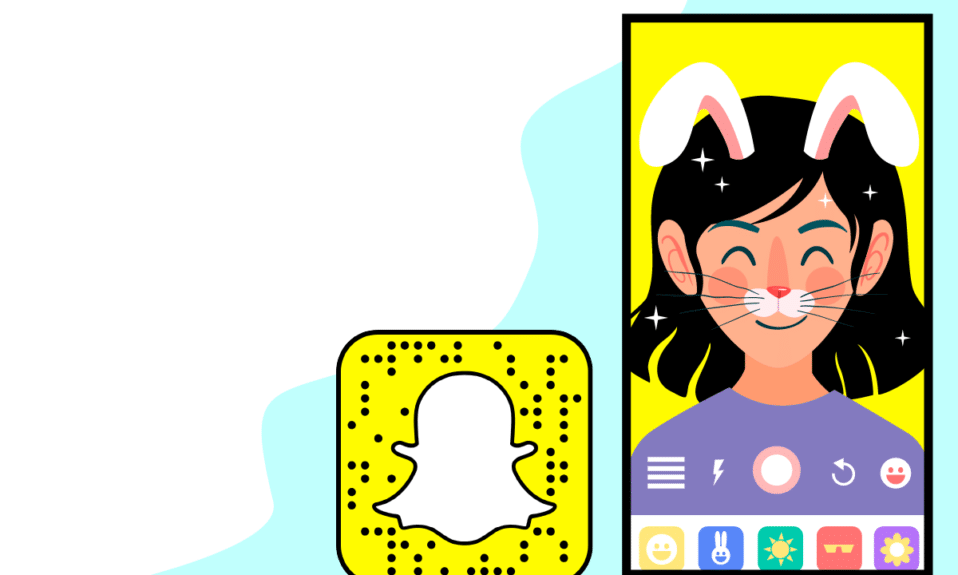
O Snapchat oferece filtros incríveis para seus usuários para mais entretenimento e conversas divertidas. Recentemente, alguns usuários do Snapchat reclamaram que não conseguem usar filtros em seus smartphones. Os filtros do Snapchat não reconhecem os rostos dos usuários ou demoram muito para carregar.
Portanto , para ajudá-lo nessa situação, compartilhei algumas soluções neste artigo que podem ajudá-lo a corrigir os filtros do Snapchat que não funcionam nos problemas do Android.
Mas antes disso, vamos entender por que os filtros do Snapchat param de funcionar e suas correções.
Por que meus filtros do Snapchat não estão funcionando?
Existem vários motivos para os filtros não funcionarem no Snapchat. Aqui, mencionei alguns dos mais comuns:
- Conexão instável com a Internet – Se sua conexão com a Internet não for estável em seu dispositivo, os filtros não serão carregados ou demorarão mais do que o normal
- Servidor inativo- Se o servidor Snapchat estiver inativo, esse pode ser o motivo dos filtros não carregarem no seu aplicativo Snapchat
- Caches corrompidos – os caches ajudam a melhorar o desempenho do aplicativo. Mas quando esses caches são corrompidos devido a alguns motivos, isso pode afetar o funcionamento do aplicativo sem problemas, incluindo filtros que não funcionam
- Problema de atraso do Android – Se vários aplicativos estiverem sendo executados em segundo plano no seu dispositivo, isso pode tornar outros aplicativos mais lentos, incluindo os filtros do Snapchat
- Instalação incompleta – Um download ou instalação incompleta pode corromper todo o aplicativo e seus recursos podem não funcionar corretamente ou podem ser interrompidos como filtros no Snapchat
- Sistema operacional desatualizado – quando o sistema operacional do seu dispositivo está desatualizado, pode prejudicar todos os aplicativos do seu dispositivo e causar esse erro
- Tirar fotos em áreas com pouca luz – Se você tirar fotos em áreas com pouca luz, os filtros não conseguirão detectar seu rosto, mostrando o erro de filtros que não funcionam
- O filtro está indisponível: alguns filtros funcionam com base na localização. Portanto, se você estiver procurando por um filtro que não está disponível em sua área, poderá encontrar esse erro
- Aplicativo desatualizado: alguns filtros funcionam apenas na versão mais recente do aplicativo Snapchat. Portanto, continue sempre atualizando seu aplicativo para obter novos filtros.
Como corrigir os filtros do Snapchat que não funcionam no Android:
Depois de conhecer as razões por trás do erro, agora é hora de verificar as melhores soluções alternativas para corrigir os filtros do Snapchat que não funcionam e mantê-lo funcionando.
Então vamos em frente.
Método 1: Verifique sua conexão
Você precisa de uma conexão de internet estável em seu telefone Android para usar os filtros do Snapchat. Portanto, se seus filtros não estão carregando, você deve verificar se seus dados móveis acabaram ou se você está com uma conexão de internet ruim que pode fazer com que os filtros do Snapchat parem de funcionar. Você pode verificar a condição de sua conexão fazendo um teste de velocidade.
Método 2: permitir serviços de localização
Alguns filtros do Snapchat exigem acesso à localização para serem executados. Portanto, habilite os serviços de localização em seu dispositivo para usar os filtros.
Siga as etapas abaixo para ativar os serviços de localização:
Para usuários do Android:
- Inicie as configurações no seu telefone.
- Em seguida, vá para Aplicativos
- Em seguida, escolha um aplicativo do Snapchat na lista de aplicativos.
- Depois disso, vá para Permissões e toque em Permissão de localização
- Agora, escolha sua opção de acordo com a exigência.
Para usuários de iOS:
- Vá para Configurações no seu iPhone e, em seguida, vá para a opção Privacidade seguida por Serviços de Localização.
- Agora, habilite os Serviços de Localização.
Método 3: Permitir Filtros e Lentes
Outro motivo pode ser que você desativou os filtros do Snapchat e as opções de lente. Portanto, basta permitir esse recurso no menu de configurações e você poderá usar os filtros sem problemas.
Aqui está como você pode habilitá-lo:
- Inicie o Snapchat em seu smartphone.
- Em seguida, vá até a aba Perfil , que fica no canto superior esquerdo da tela.
- Em seguida, toque em Configurações
- Depois disso, role para acessar Serviços Adicionais no menu de configurações e clique em Gerenciar
- Agora, ligue os Filtros
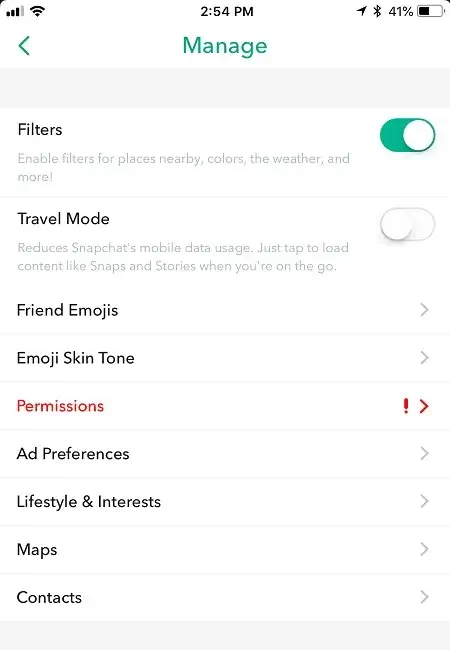
Método 4: verifique se o Snapchat está inoperante
Outro motivo para os filtros do Snapchat não carregarem pode ser que o servidor do Snapchat esteja inoperante. No entanto, é muito comum devido a interrupções às vezes. Você pode verificar o status do servidor visitando o site do Downdetector. Junto com isso, você também pode seguir a página oficial do Snapchat no Twitter para atualizações futuras.
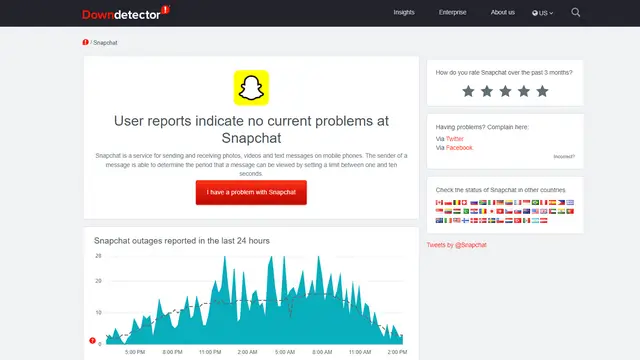
Método 5: limpar o cache do aplicativo Snapchat
O aplicativo Snapchat reúne muitos adesivos e filtros na forma de um cache no armazenamento interno do dispositivo. Os caches ajudam o aplicativo a funcionar sem problemas no dispositivo e evitam o download das mesmas coisas novamente.
O problema é que, quando esses caches são corrompidos, o Snapchat pode não funcionar bem. Nesse caso, você precisa excluir esses caches do seu telefone.
Faça isso da seguinte forma:
- Abra o aplicativo Snapchat em seu telefone.
- Em seguida, clique no sinal de perfil no canto superior esquerdo da tela.
- Em seguida, toque no ícone Configurações no canto superior direito.
- Depois disso, role até a guia Accounts Actions e clique em Clear Cache
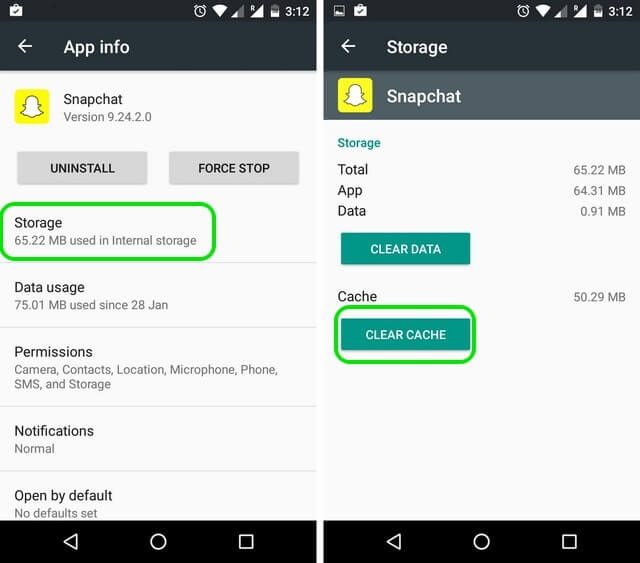
- Agora, clique na opção Continuar depois que o pop-up aparecer
- Por fim, saia do aplicativo e inicie-o novamente para ver se os filtros estão funcionando corretamente agora.
Método 6: Atualizar o aplicativo Snapchat
Você pode encontrar esse erro ao usar uma versão desatualizada do aplicativo Snapchat em seu dispositivo. Portanto , é aconselhável atualizá-lo para o mais recente para corrigir os filtros que não funcionam no Snapchat.
Siga as etapas abaixo conforme orientação:
- Abra a Play Store no seu dispositivo.
- Em seguida, toque em seu Perfil, que está no canto superior direito.
- Em seguida, escolha Meus aplicativos e jogos.
- Agora, role para encontrar o Snapchat e verifique se há alguma atualização para o Snapchat.
- Clique na opção Atualizar para iniciar o processo de atualização.
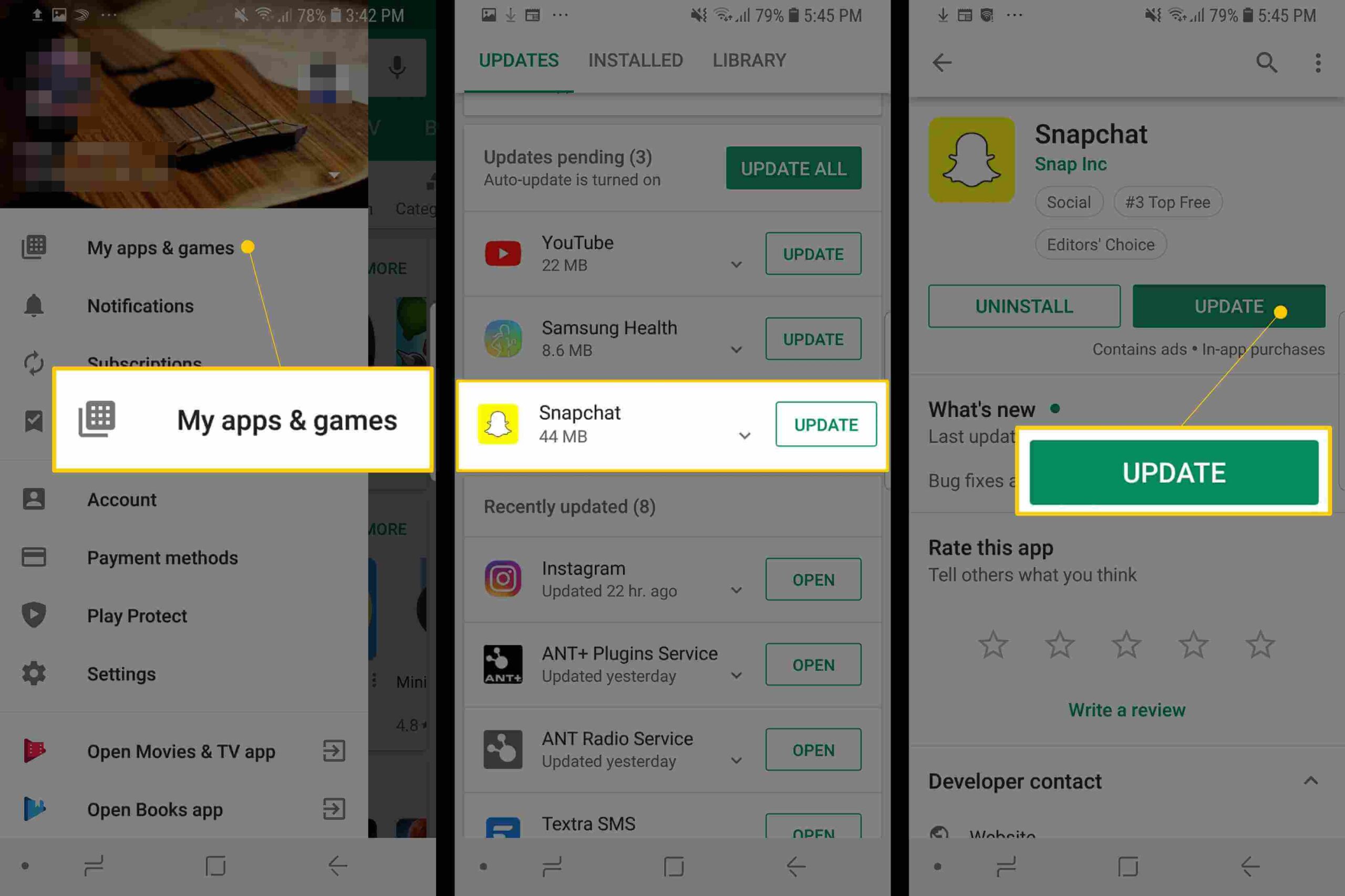
- Após a atualização, inicie o Snapchat e veja se o problema persiste.
Método 7: Reinstale o aplicativo Snapchat
Se a atualização não resolver o problema, tente reinstalar o aplicativo. Dessa forma, os dados do aplicativo Snapchat serão limpos e o problema de não carregar os filtros será resolvido.
Para desinstalar o aplicativo Snapchat, pressione e segure o ícone do aplicativo na tela inicial do seu dispositivo e toque no botão Desinstalar. Em seguida, vá para Google Play Store, procure o aplicativo Snapchat e clique na opção Instalar. Depois disso, espero que o problema seja resolvido e os filtros possam ser usados normalmente.
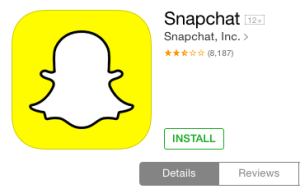
Método 8: atualize seu dispositivo
Junto com a versão mais recente do aplicativo Snapchat, você também precisa garantir que seu sistema operacional também esteja atualizado. Às vezes, um sistema operacional mais antigo pode ser a causa desse tipo de problema. Isso pode ser corrigido atualizando seu sistema operacional.
Aqui está como você pode atualizar seu sistema operacional:
Android:
- Primeiro, inicie Configurações
- Em seguida, encontre Atualização de Software
- Se houver alguma atualização, toque nela e seu dispositivo começará a baixar a atualização.
- Em dispositivos recentes, você pode encontrar atualizações do sistema operacional acessando Sobre o telefone

iOS :
- Primeiro, abra Configurações
- Em seguida, toque na opção Geral
- Agora, toque em Atualização de Software para encontrar uma atualização para o seu sistema operacional
Método 9: Habilitar permissões necessárias
Se você acidentalmente negou algumas permissões depois de baixar o aplicativo Snapchat, como filtros e outras permissões, pode encontrar esse problema. Portanto, basta ativar todas as permissões necessárias seguindo as etapas abaixo:
- Primeiro, vá para o menu Configurações
- Toque na opção Permissões
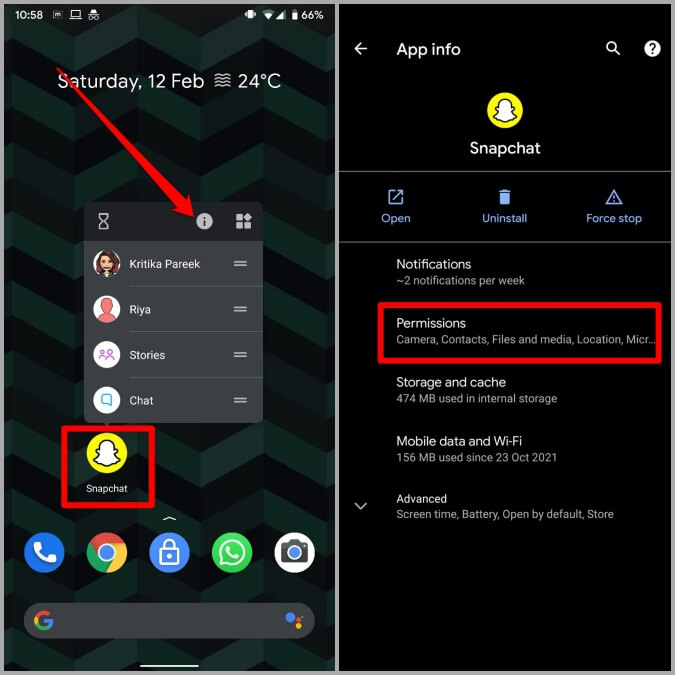
- Ative as permissões necessárias
Método 10: Use o Snapchat em ambientes claros
Se os métodos a seguir não resolverem o problema, você poderá tirar uma foto na luz brilhante ao redor. Em ambientes com pouca luz, os filtros do Snapchat não conseguirão reconhecer seu rosto e você poderá ver os filtros não funcionando. Então, tire uma foto com a luz visível adequada.
Método 11: Maneira definitiva de corrigir filtros do Snapchat que não funcionam no Android
Você está se perguntando se poderia haver alguma solução única para se livrar do problema facilmente? Posso sugerir ferramentas avançadas como Android Reparação. Este programa profissional funciona efetivamente para corrigir os filtros do Snapchat que não reconhecem rostos. É fácil de usar e tem a capacidade de fazer o dispositivo normalmente.
Ele não apenas resolve os filtros do Snapchat, mas também corrige outros problemas, como o Snapchat não está funcionando, as configurações pararam, o Minecraft continua travando, o Instagram não pôde atualizar o feed e outros. Portanto, é hora de baixar e instalar esta incrível ferramenta para corrigir todos os tipos de problemas do Android sem complicações.
Android Reparação - 1 clique Reparação Ferramenta para Android
Corrija facilmente qualquer tipo de problema ou erro no Android com a ferramenta de reparo de 1 clique. Corrige qualquer erro do Android sem complicações:
- Capacidade de corrigir vários problemas ou erros do sistema Android, como tela preta da morte, aplicativos que continuam travando, travados no loop de inicialização, etc.
- Ajuda a fazer o sistema Android voltar ao normal, sem qualquer habilidade necessária
- Tem a maior taxa de sucesso para corrigir qualquer tipo de erro do Android

Conclusão
Portanto, essas são algumas soluções que ajudaram você a corrigir o filtro do Snapchat que não funciona em problemas do Android. Tenho certeza de que você aplicou todos eles para solucionar o problema. Também me orientou a usar a ferramenta Android Reparação para corrigir filtros que não funcionam no Snapchat e outros problemas.

Kim Keogh is a technical and creative blogger and an SEO Expert. She loves to write blogs and troubleshoot several issues or errors on Android and iPhone. She loves to help others by giving better solutions to deal with data recovery problems and other issues.

